WebLogic9.2安装、设置、部署全程图解
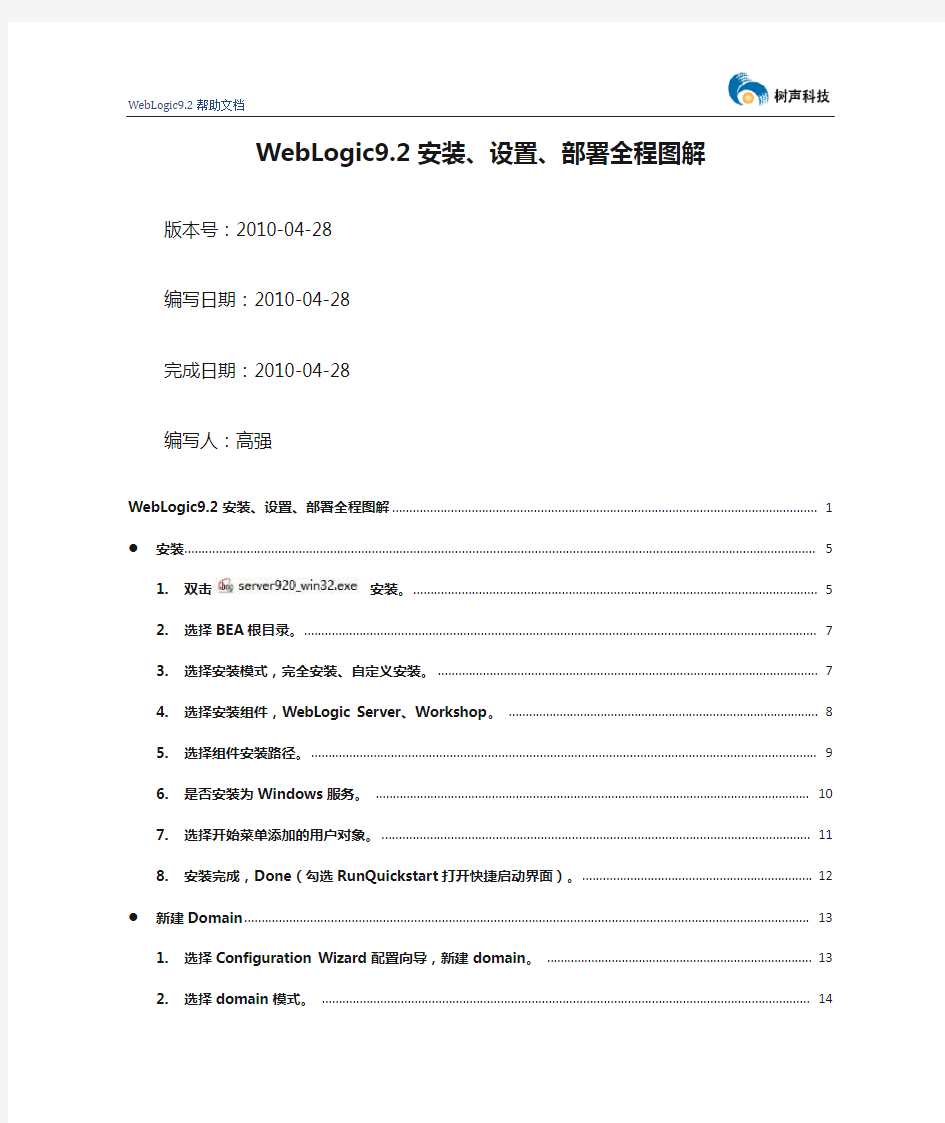

WebLogic9.2安装、设置、部署全程图解
版本号:2010-04-28
编写日期:2010-04-28
完成日期:2010-04-28
编写人:高强
●安装 (3)
1.安装 (3)
2.选择BEA根目录 (5)
3.选择安装模式 (5)
4.选择安装组件 (6)
5.选择组件安装路径 (8)
6.是否安装为Windows服务 (8)
7.选择开始菜单添加的用户对象 (9)
8.安装完成 (11)
●新建Domain (11)
1.配置向导 (11)
2.选择domain模式 (12)
3.填写信息 (13)
4.选择domain模式和JDK (14)
5.选择路径 (16)
6.配置完成 (16)
●配置数据源 (18)
1.登录 (18)
2.配置Data Sources (18)
3.选择数据库和驱动 (18)
4.选择事务类型 (19)
5.填写信息 (19)
6.测试配置 (20)
7.发布数据源 (21)
●Web程序部署 (22)
1.打WAR包 (22)
2.发布 (22)
3.测试 (23)
●附录(常见问题解决) (24)
1.端口设置 (24)
2.设置项目Context root。 (25)
安装
1.双击安装。
2.选择BEA根目录。
3.选择安装模式,完全安装、自定义安装。
4.选择安装组件,WebLogic Server、Workshop。
5.选择组件安装路径。
6.是否安装为Windows服务。
7.选择开始菜单添加的用户对象。
8.安装完成,Done(勾选RunQuickstart打开快捷启动界面)。
新建Domain
1.选择Configuration Wizard配置向导,新建domain。
2.选择domain模式。
3.填写用户名、密码。
4.选择domain模式和JDK,默认即可(注:WebLogic不支持大于自带JDK版本)。
5.填写domain名,选择路径。
6.配置完成,Done。
配置数据源
1.打开WebLogic Console,登录。
2.单击Domain Structure下Service→JDBC→Data Sources。
3.点击左上角Change Center下‘Lock &Edit’按钮,再单击Data Sources页面
New。
4.填写data source名和JNDI名,选择数据库和驱动。
5.选择事务类型。
6.填写服务器、数据库、用户名等信息。
7.单击‘Test Configuration’按钮,测试配置是否成功。
XXX系统安装部署说明书
XXX系统安装部署说明书 修改记录
目录 目录 XXX系统安装部署说明书 (1) 修改记录 (1) 目录 (2) 1 引言 (3) 1.1 编写目的 (3) 1.2 系统背景及介绍 (3) 1.3 适应人群 (3) 1.4 定义 (4) 1.5 参考资料 (4) 2 硬件环境部署 (4) 2.1 硬件拓扑图 (4) 2.2 硬件配置说明 (4) 2.3 网络配置说明 (4) 3 软件环境部署 (5) 3.1 软件清单 (5) 3.2 软件部署顺序 (5) 3.3 操作系统安装 (5) 3.4 数据库安装 (5) 3.5 中间件产品安装 (6) 3.6 其它软件产品安装 (6) 4 应用系统安装配置 (6) 4.1 应用系统结构图 (6) 4.2 应用清单 (6) 4.3 安装准备 (7) 4.4 安装步骤 (7) 4.5 应用配置 (8)
5 系统初始化与确认 (8) 5.1 系统初始化 (8) 5.2 系统部署确认 (8) 6 系统变更记录 (8) 6.1 系统变更列表 (8) 6.2 系统变更记录 (9) 1 引言 1.1 编写目的 系统安装部署说明书主要用于详细描述整个系统的软硬件组成、系统架构,以及各组成部分的安装部署方法、配置方法等信息,通过本文档可以对整体系统进行全新部署,或者针对某个组成部分进行重新部署。 1.2 系统背景及介绍 【简单描述系统的建设背景和系统基本情况介绍。】 1.3 适应人群 本说明书适用于以下人群使用: ?系统建设负责人:组织新建系统/功能的安装部署,以及新建系统/功能的安装部署说明书完善。 ?系统维护负责人:了解系统架构和安装部署方法,负责或组织进行系统重新安装部署,在系统部署变更时及时更新说明书内容。 ?系统开发商:制定新建系统或新建功能的安装部署说明。
系统安装部署手册模板
。 中国太平洋保险(集团)股份有限公司Xxxxxxxxxxx项目 系统安装部署手册 V1.0 项目经理: 通讯地址: 电话: 传真: 电子邮件:
文档信息 1引言 (3) 1.1编写目的 (3) 1.2系统背景 (3) 1.3定义 (3) 1.4参考资料 (3) 2硬件环境部署 (3) 2.1硬件拓扑图 (3) 2.2硬件配置说明 (3) 3软件环境部署 (3) 3.1软件环境清单 (3) 3.2软件环境部署顺序 (3) 3.3操作系统安装 (4) 3.4数据库安装 (4) 3.5应用级服务器安装 (4) 3.6其他支撑系统安装 (4) 4应用系统安装与配置 (4) 4.1应用系统结构图 (4) 4.2安装准备 (4) 4.3安装步骤 (4) 4.4系统配置 (5) 5系统初始化与确认 (5) 5.1系统初始化 (5) 5.2系统部署确认 (5) 6回退到老系统 (5) 6.1配置回退 (5) 6.2应用回退 (5) 6.3系统回退 (5) 6.4数据库回退 (5) 7出错处理 (5) 7.1出错信息 (5) 7.2补救措施 (5) 7.3系统维护设计......................................................... 错误!未定义书签。
1 引言 1.1 编写目的 [说明编写系统安装部署手册的目的] 1.2 系统背景 [ a . 说明本系统是一个全新系统还是在老系统上的升级; b . 列出本系统的使用单位/部门、使用人员及数量。] 1.3 定义 [列出本文件中用到的专门术语的定义和缩写词的原词组。] 1.4 参考资料 [列出安装部署过程要用到的参考资料,如: a . 本项目的完整技术方案; b . 系统运维手册; c . 其他与安装部署过程有关的材料,如:工具软件的安装手册] 2 硬件环境部署 2.1 硬件拓扑图 [列出本系统的硬件拓扑结构,如服务器、网络、客户端等。] 2.2 硬件配置说明 [列出每一台硬件设备的详细配置,如品牌、型号、CPU 数量、内存容量、硬盘容量、网卡、带宽、IP 址址、使用、应部署哪些软件等等] 3 软件环境部署 3.1 软件清单 [列出需要用到哪些软件,包括操作系统软件、数据库软件、应用服务器软件和其他支撑系统软件等,要列明每个软件的全称、版本号、适用操作系统、LICENSE 数量等] 3.2 软件环境部署顺序 [列出每一台硬件上的软件安装顺序,如果不同硬件间的软件安装顺序存有依赖关系,也要在备注中列出,
安装部署手册
安装部署手册北京金山安全管理系统技术有限公司
版权声明 本文件所有内容版权受《中华人民共和国著作权法》等有关知识产权法保护,为北京金山安全管理系统技术有限公司(以下简称“金山安全公司”)所有。 金山安全公司不对本文件的内容、使用,或本文件中说明的产品承担任何责任或保证,特别对有关商业机能和适用任何特殊目的的隐含性保证不承担任何责任。另外,金山安全公司保留修改本文件和本文件中所描述产品的权力。如有修改,恕不另行通知。 北京金山安全管理系统技术有限公司400-033-9009 地址:北京市海淀区安宁庄西路9号金泰富地大厦328 网址:https://www.360docs.net/doc/ef2385239.html, 技术支持:ejinshan_services@https://www.360docs.net/doc/ef2385239.html,
目录 第1章安装需知 (5) 1.1 软硬件需求 (5) 1.1.1 系统中心 (5) 1.1.2 客户端 (5) 1.2 网络环境要求 (6) 1.3 系统中心安装 (6) 1.4 客户端安装 (7) 1.5 部署案例 (7) 1.5.1全网部署 (8) 1.5.2 确定升级方案 (8) 1.5.3 管理与维护 (9) 第2章安装部署 (11) 2.1安装系统中心 (11) 2.2 安装V9客户端 (12) 2.2.1 网页安装 (12) 2.2.2 远程安装 (14) 2.2.3 光盘安装 (15) 2.3 卸载 (16) 2.3.1 卸载系统中心 (16) 2.3.2 卸载客户端 (17)
第1章安装需知 1.1软硬件需求 1.1.1 系统中心 ?Windows Server 2008 X64位版本,Windows Server 2012 X64位版本,Windows Server 2016 X64位版本。 ?双核以上; ?4G内存(建议8G以上); ?至少100GB可用硬盘空间; ?具备以太网兼容网卡,支持TCP/IP协议,具备固定IP地址; ?Internet Explorer 8.0及以上版本。 1.1.2 客户端 ?Windows XP Professional,Windows Vista(32位/64位),Windows 7(32位/64位),Win8/8.1(32位/64位),Windows 10(32位/64位),Linux内核2.6以上(32位/64位)。 ?双核以上; ?2G内存(建议4G以上); ?至少10G可用硬盘空间; ?具备以太网兼容网卡,支持TCP/IP协议; ?Internet Explorer 6.0及以上版本。 1.2网络环境要求 请确保在您的局域网络中,防火墙不会对如下端口的通讯构成障碍。
十二款操作系统安装全程图解1
十二款操作系统安装全程图解 Windows 98篇: 一、准备工作: 1.首先当然是要准备好Windows 98的系统安装光盘。 2.在可能的情况下,可以在运行安装程序之前用磁盘扫描程序将所有硬盘扫描一遍,检查硬盘错误并进行修复,否则安装程序运行时如果检查到有硬盘错误就会很麻烦。 3.如果安装过程中需要用产品密匙(安装序列号)的,用纸张记录安装文件的产品密匙(安装序列号)。 4.安装之前可以用驱动程序备份工具(如:驱动精灵)将Windows 98下的所有驱动程序备份到硬盘上(如∶Frive)。最好能上网下载本机的网卡驱动和调制解调器等的驱动程序,如果你用宽带连接请下载并保存宽带拨号软件Enternet300,能上网就能找到大部分所要的软件。 5.如果你想在安装过程中格式化C盘(建议安装过程中格式化C盘),请备份C盘有用的数据。 6.必须有FAT或FAT32文件系统格式的分区,因为Windows 98只能安装在FAT或FAT32文件系统格式的分区,推荐分区空间大于2G。 二、用光盘启动系统: (如果你已经知道方法请转到下一步),将98安装光盘放入光驱,重新启动系统并把光驱设为第一启动盘,保存设置并重启,如无意外即可见到安装界面。 三、安装Windows 98 光盘自启动后,如无意外即可见到启动界面,将出现如下图所示,如光盘不能自启动,可用98启动软盘启动(设软驱为第一启动盘)。 如果你想格式化C盘,即选第二项进入DOS下,在提示符“A:>_”下输入“format c:”后回车,再输入“y”后回车即开如格式化C盘! 在这里我已经格式化C盘了,所以选第一项(从光盘安装98)后直接回车,很快出现如下图所示,(如果不选择在30秒后会自动启动第一项)。
安装使用以及维护说明书
2902958 (0) 安装,使用以及维护说明书 轻油燃烧器 编码 型号 类型 3737750RG2 377 T1 一段火运行
2958 1中文 目录 1.燃烧器描述 一段火轻油燃烧器. 1.1燃烧器附件 带绝热石棉垫的法兰. . . . .数量. 1将法兰安装到锅炉上的螺栓螺母 . . . . . . . . . . . . 数量. 4法兰用螺栓螺母. . . . . . .数量. 1带变径头的油软管. . . . . . . . . . . . . . . . . . . . . . . 数量. 2 7 针插头 . . . . . . . . . .数量. 1 1.燃烧器描述. . . . . . . . . . . . . . . . . . . . . . . 11.1燃烧器附件. . . . . . . . . . . . . . . . . . . . . . . 1 2.技术参数. . . . . . . . . . . . . . . . . . . . . . . . . 22.1技术参数. . . . . . . . . . . . . . . . . . . . . . . . . 22.2外观尺寸. . . . . . . . . . . . . . . . . . . . . . . . . 22.3工作范围. . . . . . . . . . . . . . . . . . . . . . . . . 2 3.安装. . . . . . . . . . . . . . . . . . . . . . . . . . . . 33.1锅炉安装. . . . . . . . . . . . . . . . . . . . . . . . . 33.2燃料供给. . . . . . . . . . . . . . . . . . . . . . . . . 33.3液压系统. . . . . . . . . . . . . . . . . . . . . . . . . 43.4 电气连接. . . . . . . . . . . . . . . . . . . . . . . . . 5 4.工作 . . . . . . . . . . . . . . . . . . . . . . . . . . . .64.1燃烧调节 . . . . . . . . . . . . . . . . . . . . . . . . .6 4.2推荐的喷嘴 . . . . . . . . . . . . . . . . . . . . . . .64.3设定电极 . . . . . . . . . . . . . . . . . . . . . . . . .74.4油泵压力 . . . . . . . . . . . . . . . . . . . . . . . . .74.5燃烧头设置 . . . . . . . . . . . . . . . . . . . . . . .84.6风门调整 . . . . . . . . . . . . . . . . . . . . . . . . .84.7 燃烧器启动程序. . . . . . . . . . . . . . . . . . . . 8 5. 维护 . . . . . . . . . . . . . . . . . . . . . . . . . . . . 8 6. 故障 / 解决方法 . . . . . . . . . . . . . . . . . . . . 91 – 油泵2 – 控制盒 3 – 带锁定指示灯的复位按钮 4 – 带绝热石棉垫的法兰 5 – 风门调节机构 6 – 喷嘴座 7 – 光电管 符合EN267中DIN 标准 :5G 060/97.燃烧器保护等级为IP 40, EN 60529. 燃烧器符合下列标准:EMC 89/336/EEC, 低电压 73/23/EEC, 机械 98/37/EEC 和效率 92/42/EEC. 图. 1 S7639 2 4 3 1 6 7 5
软件安装部署说明书.docx
西京学院校园信息化平台安装部署说明书 (过渡版本)
文件修订历史 模板修订历史
1安装规划 (5) 2系统概述 (5) 2.1硬件 (5) 2.2软件 (5) 2.3安装顺序 (5) 3数据库服务器安装设置(1台) (6) 3.1操作系统注意事项 (6) 3.2 安装及设置OraCIe(企业版) (7) 3.3拷贝数据 (7) 3.4创建数据库及数据库用户 (7) 3.5数据库用户授权及创建作业任务 (8) 4应用服务器安装设置(4台) (8) 4.1操作系统注意事项 (8) 4.2安装及设置IIS6.0 (9) 4.3 安装.net framework 2.0 (11) 4.4安装OraCIe客户端 (11) 5数据库接收(同步)程序安装设置 ........................... 错误!未定义书签。 5.1拷贝程序文件 ........................................... 错误!未定义书签。 5.2配置运行参数 ........................................... 错误!未定义书签。 5.3重新启动程序 ................................ 错误!未定义书签。 6信息化平台系统安装设置 .................................. 错误!未定义书签。 6.1拷贝程序文件 ........................................... 错误!未定义书签。 6.2配置运行参数 ........................................... 错误!未定义书签。 6.3重新启动程序 ................................ 错误!未定义书签。 6.4用户管理系统 (12) 7信息化系统安装设置 (19) 7.1拷贝文件 (19) 7.2创建IIS服务 (19)
安装操作系统教程
操作系统安装流程 YZF2(001B) —·杨昭飞·— —·Zhophy Young·— 一、启动盘制作。 常用的启动盘有两种:1.刻录盘;2.系统盘。 制作启动盘所用到的软件:UltraISO、电脑电、大白菜、老毛桃等,我用的是电脑店。 1.刻录盘 刻录盘是通过UltraISO软件制作的一种在U盘只有系统文件的启动盘,刻录盘一旦制作完成就不能再随便拷入或删减U盘内的文件,也不能再拷入和删减系统无关的文件,以确保文件的完整性。 2.系统盘 系统盘是把大白菜或者老毛桃软件小系统win PE安装在U盘,使U盘内的小系统具有独立显示的功能。这种启动盘的优点是在不挪用镜像文件的情况下可以随意拷入和删减其他文件,不影响文件的安装。只要存储空间足够,可以当做一般U盘使用。 二、刻录镜像文件。 Ultra软件制作刻录盘流程: (1)(System\启动盘\刻录盘\UltraISO 绿色免费版)解压,双击打开UltraISO_9.6.2.3059.exe,默认或者修改安装路径。安装完成输入注册码激活UltraISO软件。 (2)这里以安装win8系统为例,先制作win8刻录盘。 打开UltraISO软件,然后点击文件---打开---选择win8系统镜像文件(System\系统\win8\cn_windows_8_x86_dvd_915414),确认打开后就能在软件的界面内看到整个镜像文件的信息了。数据无价,先确认文件无误再继续下边的步骤。 接下来开始制作系统安装盘,点击启动---写入硬盘映像。
进入刻录界面后,在硬盘驱动器部分选择要写入的最小4G的U盘,确认无误后点击写入,等待一段时间就行了。
系统安装部署手册模板
中国太平洋保险(集团)股份有限公司Xxxxxxxxxxx项目 系统安装部署手册 V1.0 项目经理: 通讯地址: 电话: 传真: 电子邮件:
文档信息 目录 1引言 (3) 1.1编写目的 (3) 1.2系统背景 (3) 1.3定义 (3) 1.4参考资料 (3) 2硬件环境部署 (3) 2.1硬件拓扑图 (3) 2.2硬件配置说明 (3) 3软件环境部署 (3) 3.1软件环境清单 (3) 3.2软件环境部署顺序 (3) 3.3操作系统安装 (4) 3.4数据库安装 (4) 3.5应用级服务器安装 (4) 3.6其他支撑系统安装 (4) 4应用系统安装与配置 (4) 4.1应用系统结构图 (4) 4.2安装准备 (4) 4.3安装步骤 (4) 4.4系统配置 (5) 5系统初始化与确认 (5) 5.1系统初始化 (5) 5.2系统部署确认 (5) 6回退到老系统 (5) 6.1配置回退 (5) 6.2应用回退 (5) 6.3系统回退 (5) 6.4数据库回退 (5) 7出错处理 (5) 7.1出错信息 (5) 7.2补救措施 (5) 7.3系统维护设计................................................................................................................................. 错误!未定义书签。
1 引言 1.1 编写目的 [说明编写系统安装部署手册的目的] 1.2 系统背景 [ a.说明本系统是一个全新系统还是在老系统上的升级; b.列出本系统的使用单位/部门、使用人员及数量。] 1.3 定义 [列出本文件中用到的专门术语的定义和缩写词的原词组。] 1.4 参考资料 [列出安装部署过程要用到的参考资料,如: a.本项目的完整技术方案; b.系统运维手册; c.其他与安装部署过程有关的材料,如:工具软件的安装手册] 2 硬件环境部署 2.1 硬件拓扑图 [列出本系统的硬件拓扑结构,如服务器、网络、客户端等。] 2.2 硬件配置说明 [列出每一台硬件设备的详细配置,如品牌、型号、CPU数量、内存容量、硬盘容量、网卡、带宽、IP址址、使用、应部署哪些软件等等] 3 软件环境部署 3.1 软件清单 [列出需要用到哪些软件,包括操作系统软件、数据库软件、应用服务器软件和其他支撑系统软件等,要列明每个软件的全称、版本号、适用操作系统、LICENSE数量等] 3.2 软件环境部署顺序 [列出每一台硬件上的软件安装顺序,如果不同硬件间的软件安装顺序存有依赖关系,也要在备注中列出,
30软件部署和维护手册(模板)
编制日期 ****年**月**日审核日期 ****年**月**日批准日期 ****年**月**日 软件部署和维护说明书 北京炎黄新星网络科技有限公司 ****年**月
本报告修改记录: __________________________________________________________________________________
目录 1前言 (4) 1.1目的范围 (4) 1.2本手册为谁而写 (4) 1.3前提和假设 (4) 1.4注意事项 (4) 1.5特别标志 (4) 2系统概述 (1) 2.1系统功能结构图 (1) 2.2系统结构说明 (1) 2.2.1WEB服务器 (1) 2.2.2应用服务器WEBLOGIC (1) 3常规系统监控流程 (4) 3.1系统正常 (4) 3.2业务正常性检查流程: (4) 4问题解决流程 (5) 4.1各部门联系人信息: (5) 4.2问题解决流程 (5) 4.3问题分级 (5) 4.3.1系统问题 (5) 4.3.2应用问题 (5) 4.3.3客户FAQ (5) 5已经发生问题CHECKLIST (6) 5.1人员 (6) __________________________________________________________________________________
1前言 1.1目的范围 作为用户系统维护的依据 1.2本手册为谁而写 系统维护人员 1.3前提和假设 本手册作为基础性教程,对用户没有特别的要求 1.4注意事项 1.5特别标志 为了直截了当地提供您需要的操作指南,节省您的宝贵时间,在文中的必要位置采用下列特殊标志,为您提供一些捷径。 【警告】 【举例】列举实例,以便用户加深理解 【定义】定义内容中出现的业务或计算机术语 【注意事项】提供一些应用关键的描述 【专家指点】操作小技巧提示 ?【下一步操作】指明多个操作步骤的下一步 【快速浏览】对那些在后面要详细解释、循序渐进且简明扼要的操作 【目标】章节介绍所要达到的目标 __________________________________________________________________________________
软件项目安装部署手册(模版)
模块部署流程手册(范本) 二○一年月日
文档修改历史记录
目录 第1章部署环境 (4) 1.1系统配置 (4) 1.2系统依赖配置 (4) 1.2.1JDK配置 (4) 1.2.28080端口配置 (4) 1.2.3xxx配置 (4) 1.3依赖组件配置 (4) 1.3.1Active MQ配置 (4) 1.3.2Gearman配置 (5) 1.3.3Xxx 配置 (5) 第2章模块安装与配置 (6) 2.1总体说明 (6) 2.2数据库数据初始化 (6) 2.3系统安装部署 (6) 2.3.1子系统A (6) 2.4模块使用 (7) 第3章其他事项 (8) 3.1故障排查 (8) 3.1.1故障1 (8) 3.2Q&A (8)
第1章部署环境 1.1系统配置 可在本部分描述系统部署所需的各种服务器的配置。 1.2系统依赖配置 可在本部分描述系统层面的依赖,如需要开哪些权限,是否需要系统层面的工具,如编译工具,jdk,网络层端口,链路检测,rds,ots是否正常等, 1.2.1JDK配置 描述检测是否安装。如未安装,参考TA文档安装 描述检测是否需要特殊配置。如何正常加载特殊配置 1.2.28080端口配置 描述检测组件是否安装。如未安装,参考TA文档安装 1.2.3xxx配置 。。。。。。 1.3依赖组件配置 可在本部分描述系统部署所需的各种组件。 1.3.1Active MQ配置 描述检测组件是否安装。如未安装,参考TA文档安装。 描述检测组件是否正常运行。如未运行或运行异常,参考TA文档起停组件。 描述检测组件是否特殊配置。如何让组件正常加载特殊配置
软件安装部署说明书
西京学院校园信息化平台安装部署说明书 (过渡版本)
文件修订历史 模板修订历史
目录 1 安装规划 (5) 2 系统概述 (5) 2.1 硬件 (5) 2.2 软件 (5) 2.3 安装顺序 (5) 3 数据库服务器安装设置(1台) (6) 3.1 操作系统注意事项 (6) 3.2 安装及设置Oracle(企业版) (7) 3.3 拷贝数据 (7) 3.4 创建数据库及数据库用户 (7) 3.5 数据库用户授权及创建作业任务 (8) 4 应用服务器安装设置(4台) (8) 4.1操作系统注意事项 (8) 4.2 安装及设置IIS6.0 (9) 4.3 安装.net framework 2.0 (11) 4.4 安装Oracle客户端 (11) 5 数据库接收(同步)程序安装设置................................................... 错误!未定义书签。 5.1 拷贝程序文件 .............................................................................. 错误!未定义书签。 5.2 配置运行参数 .............................................................................. 错误!未定义书签。 5.3 重新启动程序 .............................................................................. 错误!未定义书签。 6 信息化平台系统安装设置 ............................................................ 错误!未定义书签。 6.1 拷贝程序文件 .............................................................................. 错误!未定义书签。 6.2 配置运行参数 .............................................................................. 错误!未定义书签。 6.3 重新启动程序 .............................................................................. 错误!未定义书签。 6.4 用户管理系统 (12) 7 信息化系统安装设置 (19) 7.1 拷贝文件 (19) 7.2创建IIS服务 (19) 7.3 IIS权限设置 (19)
xx系统部署手册
XXXXXXXXXXXXXXXXX项目 XXXXXX系统 部 署 手 册 作者:xxxxxxx XXXX股份有限公司 XXXX年XX月
目录 一、环境 (3) 1.系统环境: (3) 2.软件环境: (3) 3.硬件环境 (3) 二、系统部署 (3) 1.Jdk安装 (3) 1.1 安装jdk (3) 1.2 jdk环境变量配置 (5) 2.oracle安装 (6) 2.1 oracle安装 (6) 3.apache-tomcat安装 (14) 4.XXXXXXXXXX系统需要修改的地方 (15) 5. 启动、停止Tomcat服务器 (15)
一、环境 1.系统环境: Windows2003 32位 2.软件环境: Java JDK版本:jdk1.6 以上版本 oracle版本:Oracle 11g 或oracle 10g tomcat 版本: tomcat 6.3 3.硬件环境 二、系统部署 1.Jdk安装 1.1 安装jdk 运行下载好的jdk-6u10-beta-windows-i586-p.exe,按提示进行操作。
在设置JDK安装路径时,建议放在C:\jdk1.6或D:\jdk1.6这种没有空格字符的目录文件夹下,避免在以后编译、运行时因文件路径而出错。这里我们将它安装到D:\jdk1.6目录下。 安装好JDK后,会自动安装JRE。这样JDK的安装即完成。
1.2jdk环境变量配置 新建系统变量Classpath和Path,
详细设置如下图所示。 2.oracle安装 2.1 oracle安装 1. 解压缩文件,将两个压缩包一起选择,鼠标右击 -> 解压文件如图 2.两者解压到相同的路径中,如图:
操作系统安装的基本要求步骤
操作系统安装基本要求 关键字: 操作系统介质安装 一、安装前的准备 1、确认安装的服务器的硬件信息,包括机型型号、磁盘接口、系统BIOS、使用硬盘、处理器、内存、网卡。 2、检查主板BIOS到版本,如果供应商需要升级微码,然后再升级,一般新服务器不需要升级微码。 3、需要一张由信息技术部提供的有许可证的Windows 2003 Server光盘,一张由供应商提供的最新的引导盘,一个外接USB的DVD光驱。 4、根据根据内存大小和硬盘大小确定系统C盘的空间设置为内存大小加上32GB 。 5、安装操作系统的系统盘的RAID基本为RAID1。 6、操作系统口令规则提前向信息技术部确认好。 7、其他文件,包括特殊驱动文件和操作系统补丁文件等。 二、操作系统安装 1、将刻录好的引导盘放入光驱,连接到服务器上;等待机器启动后按“F12”
如下图: 2、选择从光驱启动CD/DVE ROM,如下图 3、选择语言为“English”如下图: 4、为默认选择“Next”如下图:
5、选中要安装的操作系统然后“Next”,如下图: 6、设置系统日期和时间,根据安装日期和时间设置,设置好选择“Next”如 下图:
7、这一步我们可以看到磁盘的阵列信息,此时做的是“Raid1”状态为(Good) 说明之前已经做好了;如果阵列没有做这里我们可以选择要做的阵列,如“RAID1”然后选择“Next”等待几分钟;建议安装系统前配置好RAID。这里我们直接选择“Next”如下图: 8、选择“Next”如下图:
9、这一步设置系统盘大小,设置方法为(内存大小+32G);设置好选择“Next”如下图: 10、正在创建分区等待两分钟如下图: 11、分区创建完成后选择“Next”如下图:
管理员安装维护手册
杨浦区教育局 数字化校园管理平台管理员安装维护手册 上海启明软件股份有限公司 Shanghai Venus Software CO.,LTD.
目录 1.系统部署 (1) 1.1.概述 (1) 1.2.IIS安装 (1) 1.3.Office安装 (1) 1.4.Office配置 (2) https://www.360docs.net/doc/ef2385239.html, Framework 3.5安装 (3) 1.6.sql server 2005 安装 (3) 1.7.数字化校园系统安装和配置 (11) 1.7.1.服务器配置 (11) 1.7.2.数字化校园系统安装和配置 (14) 1.7.3.数字化校园系统程序自动更新配置 (17) 2.1.1.系统管理员设置 (21) 3.日常维护 (23) 3.1.数据库的备份和恢复 (23) 3.1.1.数据库备份 (23) 3.1.2.还原数据库 (25) 3.1.3.数据库的定时备份 (27) 3.2.系统相关目录 (32) 3.3.Web.Config配置节 (33)
1.系统部署 1.1.概述 系统安装环境:windows 2003 server 企业版,打过sp2补丁。 系统依赖:IIS 6,.NET Framework 3.5,office 2003 数字化校园系统的安装过程所需要的安装文件有:用于安装IIS的I386安装包,用安装Office的Microsoft Office安装包,用于安装.NET的dotNetFramework安装包,用于安装SQL Server 2005的Sql Server 2005 Enterprise安装包以及用于数字化校园系统的程序安装包,安装包内包含文件SchoolInstall.msi和setup.exe。 安装过程中的软件安装顺序是IIS →Office →.NET Framework →SQL Server2005 →数字化校园系统。 1.2.IIS安装 Windows2003上安装IIS步骤: 1从“开始”菜单中,单击“管理您的服务器”;在“管理您的服务器”窗口中,单击“添加或删除角色”。 2在“配置您的服务器向导”中,单击“下一步”,并在“服务器角色”对话框中,选中“应用程序服务器(IIS、https://www.360docs.net/doc/ef2385239.html,)”,然后单击“下一步”。 3在“应用程序服务器选项”对话框中,选中“启用https://www.360docs.net/doc/ef2385239.html,”复选框,单击“下一步”,然后再单击“下一步”。 4如有必要,请将Windows Server 2003安装CD插入CD-ROM驱动器,然后单击“下一步”。 5当安装成功后,单击“完成”,结束IIS的安装。 1.3.Office安装 Windows2003上安装Office2003步骤: 1、在启动安装界面上,点击许可协议前的复选框。 2、选择自定义安装还是立即安装,如果选择立即安装会将Office安装到系统盘中。 3、选择自定义,即可出现选项卡式的选择。 4、文件位置选项指定安装文件的位置。 5、用户信息录入。 6、输入完所有自定义选项后点击“ 立即安装” 即可安装。 7、安装完毕。
安装部署说明书模版
(项目名称)安装部署说明书
(项目名称)安装部署说明书 文件修改记录 *变化状态:C――创建,A——增加,M——修改,D——删除 文档审批信息
目录 1引言 (1) 1.1编写目的 (1) 1.2适用范围 (1) 1.3术语和缩写 (1) 1.4参考资料 (1) 2系统总体安装流程 (1) 3系统安装前的准备 (1) 3.1系统安装前机器所需配置和软件 (1) 3.2系统安装前所要开启的服务 (1) 4硬件部署 (1) 4.1硬件连接图 (1) 4.2硬件配置 (2) 4.3硬件安装步骤 (2) 5软件部署 (2) 5.1软件逻辑层次图 (2) 5.2软件配置 (2) 5.3软件安装步骤 (2) 6安全部署 (2) 6.1原应用保护方案 (2) 6.2防火墙设置 (2) 6.3备份/恢复方案 (2) 6.4其它安全方案 (2) 7进度计划 (2) 8系统初始化(可选) (3) 9系统安装后产生的目录和文件(可选) (3) 10系统的卸载 (3) 10.1系统在服务器端的卸载方法 (3) 10.2系统在客户机端的卸载方法 (3) 11系统的维护 (3) 12安装常见问题和解决方法 (3)
1 引言 1.1 编写目的 【说明编写这份文档的目的,指出预期的读者。】 1.2 适用范围 【说明此文档在何种情况下或何种工作中使用。】 1.3 术语和缩写 【列出本文件中用到的专门术语的定义和外文首字母组词的原词组以及中英文全称。】 1.4 参考资料 【列出有关参考资料。】 2 系统总体安装流程 3 系统安装前的准备 3.1 系统安装前机器所需配置和软件 【列举安装本系统所需的软件包、辅助软件,以及所需的配置信息。】 3.2 系统安装前所要开启的服务 【列举服务器端要开启的所有服务,包括:正常服务,以及其它所需开启的服务。】 4 硬件部署 4.1 硬件连接图 【画出硬件连接图,如:】 Cisco 2621以太网路由器 Cisco 2950以太网交换机 Sun Storage L9 Sun E450 A Sun E450 B Sun 3800 A Sun 3800 B Domino 服务器 Oracle 服务器 Web 服务器 Pix515e 防火墙
安装操作系统的几种简单方法
目录 一、使用一键装机工具 (1) 二、Ghost克隆安装系统方法设置光驱启动 (4) 三、使用刻录的u盘或者光盘进行安装 (4) 一、使用一键装机工具 (此处以土豆U盘为例,同类工具如大白菜U盘,U黑侠,一键装机等) U盘中制作土豆U盘PE启动盘(制作前注意备份U盘数据) 1、下载土豆土豆Win PE_u盘装系统V 2、0; 2、安装、制作土豆U盘PE启动盘; 3、制作完成后,点击“模拟启动“,能够弹出新窗并模拟启动过程,说明制作成功。 设置从U盘启动1、将制作好的土豆PE启动的U盘插入电脑,开机出现第一个界面时就按F12,在弹出的窗口中选择U盘就可以从U盘启动(会进入下一步),按F12如果没有出现U盘启动选项,就改下BIOS设置:开机出现第一个界面时就按F2或FN+F2,进入选择【EXIT】-【OS Optimized Defaults】将【win8 64 BIT】选择为【Other OS】设置如下图: 4、按【F9】加载默认设置,如图。按【F10】保存退出、尝试插入u盘,开机按F12 进入boot menu,选择usb-hdd启动。
5、进入U盘,出现如下界面:选择02或03进入都可以 6、进入土豆PE后,(硬盘中没有隐藏或保留分区可省略这一步)打开桌面上diskgenius分区工具,选菜单栏上的硬盘,选择删除所有分区,然后转换分区表类型为MBR格式,(注意备份资料),再进行分区(快速分区),如下图: 7、分区完后,将U盘中WIN7系统ISO文件复制到在盘,并解压到当前文件夹,打开桌面上土豆一键装机,按图中所示操作
8、点击“确定”进入GHOST界面,如下图:让它自动完成,完成后会自动重启 9、重启后,让它自动进入硬盘安装,如下图:让它自动安装,直到安装好出现WIN DOWS桌面
Centos系统安装过程具体选择详细图解
一.准备安装CentOS 6 硬盘分区方案 在计算机上安装Linux系统,对硬盘进行分区是一个非常重要的步骤,下面介绍几个分区方案。 至少要有/boot和swap,可以分别创建(/、swap、/home、/usr等)。 也可以创建一个/boot和physical volume(LVM)物理卷,/boot必须单独独立出来,不能放到LVM中。其他的都可以在LVM中添加(/、swap、/home、/usr等)。 (1)方案1(桌面) /boot:用来存放与Linux系统启动有关的程序,比如启动引导装载程序等,建议大小为100MB。/ :Linux系统的根目录,所有的目录都挂在这个目录下面,建议大小为5GB以上。 /home:存放普通用户的数据,是普通用户的宿主目录,建议大小为剩下的空间。 swap:实现虚拟内存,建议大小是物理内存的1~2倍。 (2)方案2(服务器) /boot:用来存放与Linux系统启动有关的程序,比如启动引导装载程序等,建议大小为100MB。/usr :用来存放Linux系统中的应用程序,其相关数据较多,建议大于3GB以上。 /var :用来存放Linux系统中经常变化的数据以及日志文件,建议大于1GB以上。 /home:存放普通用户的数据,是普通用户的宿主目录,建议大小为剩下的空间。 / :Linux系统的根目录,所有的目录都挂在这个目录下面,建议大小为5GB以上。 /tmp:将临时盘在独立的分区,可避免在文件系统被塞满时影响到系统的稳定性。建议大小为500MB以上。 swap:实现虚拟内存,建议大小是物理内存的1~2倍。 二.光盘安装CentOS 6 1.安装引导 首先要设置计算机的BIOS启动顺序为光驱启动,保存设置后将安装光盘放入光驱,重新启动计算机。 计算机启动以后会出现如下图所示的界面: Install or upgrade an existing system(安装或升级现有系统):这个选项是默认的。选择此选项,安装到您的计算机使用CentOS的图形安装程序的系统。 Install system with basic video driver(安装系统,基本的视频驱动程序):此选项允许您安装CentOS的模式,即使在图形安装程序无法加载视频卡的正确驱动程序为您的。如果你的屏幕上出现扭曲或一片空白时使用的安装或升级现有系统的选项,重新启动计算机,并尝试此选项。 Rescue installed system(救援安装的系统):选择这个选项来修复您的安装CentOS 系统,防止正常启动你一个问题。虽然CentOS是一个非常稳定的计算平台,它是偶然的问题仍有可能发生,防止启动。救援环境包含实用程序,允许您解决这些问题,品种繁多。
软件安装部署说明书
西京学院校园信息化平台 安装部署说明书 (过渡版本) . .
. .
文件修订历史 模板修订历史 . .
目录 1 安装规划 (6) 2 系统概述 (6) 2.1 硬件 (6) 2.2 软件 (7) 2.3 安装顺序 (7) 3 数据库服务器安装设置(1台) (7) 3.1 操作系统注意事项 (7) 3.2 安装及设置Oracle(企业版) (8) 3.3 拷贝数据 (9) 3.4 创建数据库及数据库用户 (9) 3.5 数据库用户授权及创建作业任务 (9) 4 应用服务器安装设置(4台) (10) 4.1操作系统注意事项 (10) 4.2 安装及设置IIS6.0 (11) 4.3 安装.net framework 2.0 (12) 4.4 安装Oracle客户端 (13) 5 数据库接收(同步)程序安装设置..................................................... 错误!未定义书签。 5.1 拷贝程序文件 ................................................................................. 错误!未定义书签。 5.2 配置运行参数 ................................................................................. 错误!未定义书签。 5.3 重新启动程序 ................................................................................. 错误!未定义书签。 6 信息化平台系统安装设置 .............................................................. 错误!未定义书签。 6.1 拷贝程序文件 ................................................................................. 错误!未定义书签。 6.2 配置运行参数 ................................................................................. 错误!未定义书签。 6.3 重新启动程序 ................................................................................. 错误!未定义书签。 6.4 用户管理系统 (13) 7 信息化系统安装设置 (19) 7.1 拷贝文件 (19) . .
系列服务器windows操作系统安装步骤
IBM X系列服务器Windows操作系统安装步骤
引言 本文介绍采用IBM Server Guide光盘引导安装Windows操作系统,使用IBM Server Guide光盘安装会清除硬盘上的分区和数据,安装前请务必向客户说明,确认是否需要备份数据。 一、工具准备 IBM ServerGuide光盘一张, windows操作系统安装光盘一套(以windows2003为例), IBM ServeRAID Manager 安装光盘一张。 需要注意的是,根据服务器型号不同,所需要的IBM ServerGuide光盘 版本也不同,下面给出两者对应关系,请根据服务器型号选择合适版本。 二、具体安装步骤 1、设置服务器从光驱启动,开机按F1-startup进行设置。 2、用ServerGuide CD光盘启动服务器,光盘启动后,显示如下画面 选择使用本引导盘的语言(注意:此时语言为ServerGuide引导程序语言,与所要安装操作系统无关),出现如下画面,选择English) 3、选择键盘布局以及国家或地区画面,在这里全部选择United States,然后 点击Next 4、出现许可协议界面,阅读许可协议内容,点击I accept继续即可 中文用户可以在Language选项中选择Chinese 阅读中文协议 5、查看概述了解ServerGuide 功能,请在使用前仔细查看相关使用说明,点击Next继续 6、在这里可以选择要安装的操作系统,选择后点击Next 7、列表显示接下来将要做的配置,目前提示要设置日期和时间,点击Next 8、设置正确的日期和时间后点击Next 9、当出现清除硬盘信息界面时,请根据需要选择,如果需要保留已有的阵列信息,请选择Skip this task,但硬盘上的数据和分区仍然会被清除掉,选择clear all hard …会直接清除阵列及硬盘信息,如无特殊要求,我们一般选择第二项clear all hard disk drives and restore servraid to defaults,选择后点击Next继续
